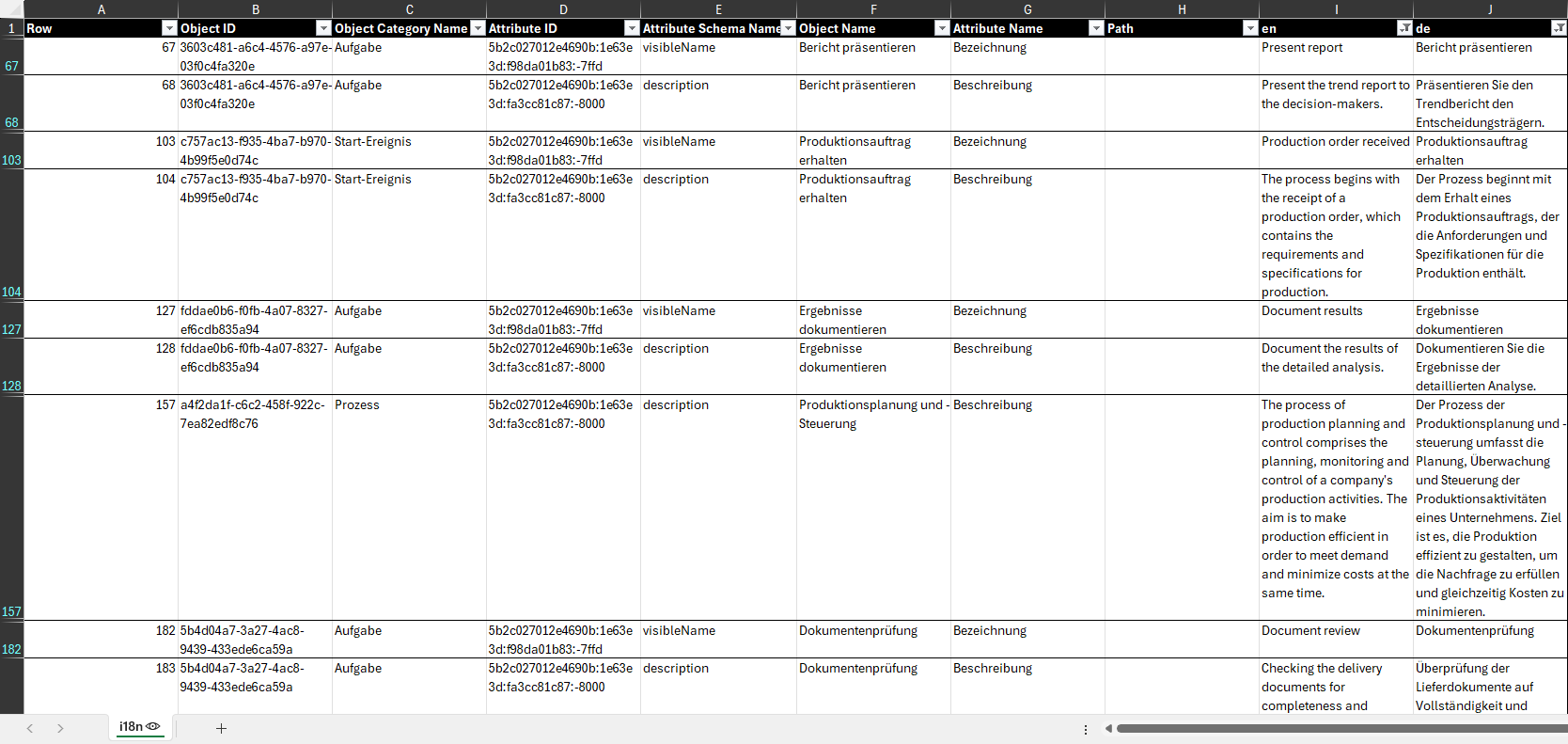Übersetzungsdatei bearbeiten
Die Aeneis-Übersetzungsdatei verwenden Sie, um mehrsprachige Textattribute zu bearbeiten.
Die Excel-Tabelle beinhaltet folgende Spalten:
| Spalte | Inhalt |
|---|---|
| A | Zeilennummer des Excel-Datenblatts |
| B | Objekt ID |
| C | Objekt-Kategorie-Name |
| D | Attribut-ID |
| E | Attribut-Schema-Name |
| F | Objekt-Name |
| G | Attribut-Name |
| H | Pfad |
| I und folgende | Werte für mehrsprachige Text-Attribute (z. B. en, de, es). Für jede konfigurierte Sprache des Servers wird eine Spalte ausgegeben. |
Übersetzungsdatei aufbereiten
Bevor Sie die mehrsprachigen Textattribute pflegen und übersetzen, formatieren Sie die Excel-Datei als Tabelle. So können Sie gezielt nach relevanten Inhalten filtern.
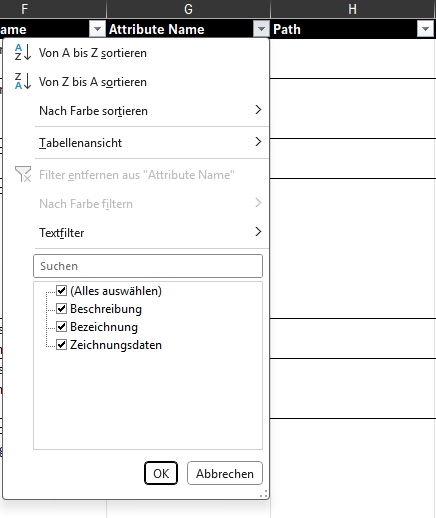
Tipp: Um mehr Übersichtlichkeit zu erreichen, können Sie irrelevante Spalten ausblenden.
Tipp: Spalten für mehrsprachige Textattribute können Sie in der Excel-Datei ohne Auswirkungen auf den Import löschen. Inhalte, die während der Übersetzung in der entsprechenden Sprache in Aeneis geändert wurden, werden so beim Import der fertigen Übersetzungsdatei nicht überschrieben.
Mehrsprachige Textattribute bearbeiten
Um einen Inhalt in einer bestimmten Sprache direkt in der Übersetzungsdatei zu pflegen, wechseln Sie in die Spalte mit der gewünschten Sprache und bearbeiten Sie die entsprechende Zelle.
Beispiel: In Spalte en fehlt die englische Übersetzung für Prozess. Tragen Sie in die entsprechende Zelle nun Process ein.
Achtung: Der Excel-Export für die Pflege von Texten und Übersetzungen eignet sich ausschließlich für mehrsprachige Textattribute. Bearbeiten oder löschen Sie in den Spalten A - H keine Inhalte.
Tipp: Wenn Sie größere Datenmengen übersetzen wollen, verwenden Sie ein CAT-Tool. Importieren Sie dort die aufbereitete Übersetzungsdatei.
Hinweis: Wenn Sie die Datei speichern, achten Sie darauf, dass die Dateiendung i18n.xlsx beibehalten wird.